Disclaimer: Unele pagini de pe acest site pot include un link de afiliat. Acest lucru nu afectează în niciun fel editorialul nostru.
În lumea de astăzi plină de diferite tipuri de tehnologie avansată, confidențialitatea este ceva din ce în ce mai greu de păstrat. Când folosesc internetul, diferiți oameni din întreaga lume au instrumente pe care le pot folosi pentru a vedea locația noastră fizică și a urmări activitatea noastră online.

Fie că este vorba de confidențialitate sau din alt motiv, puteți decide să schimbați aspectul locației dvs. În acest fel, veți păstra locația dvs. reală privată și veți putea accesa toate site-urile web și serviciile care sunt altfel inaccesibile.
Continuați să citiți acest ghid și vă vom spune tot ce trebuie să știți despre cum să vă schimbați locația pe un Mac utilizând ExpressVPN , una dintre cele mai populare aplicații pentru asta.
Ofertă limitată: 3 luni GRATUIT! Obțineți ExpressVPN. Securizat și prietenos cu streaming.Cum să vă schimbați locația pe un Mac prin router
- Dacă nu aveți deja instalată aplicația ExpressVPN pe dispozitivul dvs. Mac, asigurați-vă că o descărcați la www.expressvpn.com/order .
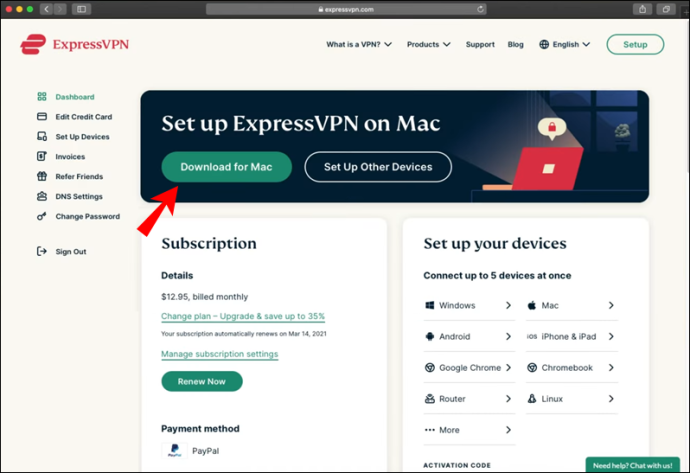
- Odată ce deschideți aplicația, veți vedea că aceasta alege automat o locație inteligentă pentru dvs.
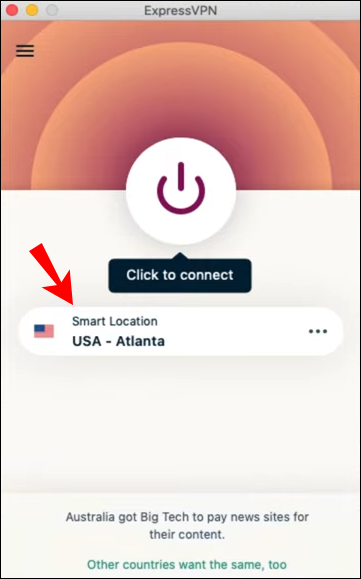
- Faceți clic pe butonul cu trei puncte pentru a alege locația dorită. Se va deschide un meniu cu două opțiuni: Recomandat și Toate locațiile.
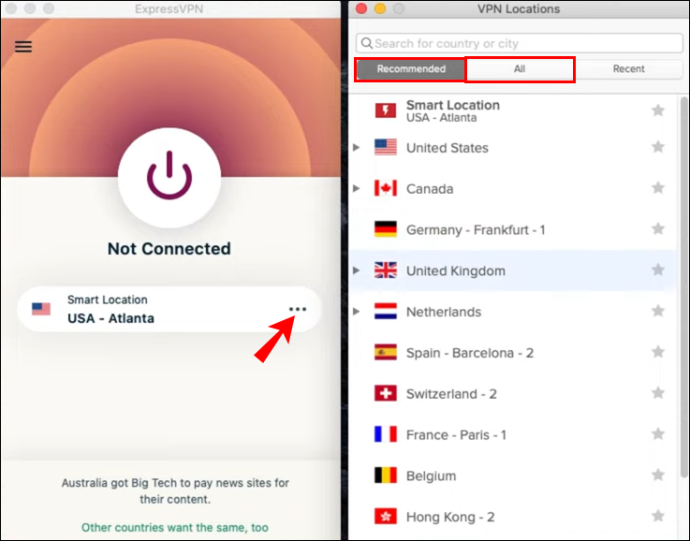
- Pentru a alege o anumită regiune, faceți clic pe „Toate locațiile”. În acest fel, puteți alege un anumit oraș sau o regiune.
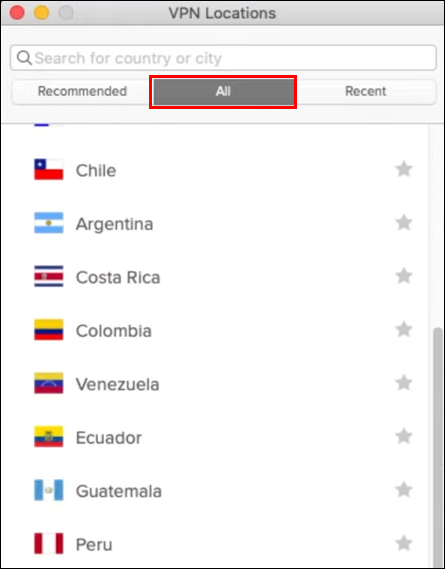
- Selectați locația pe care doriți să o utilizați.
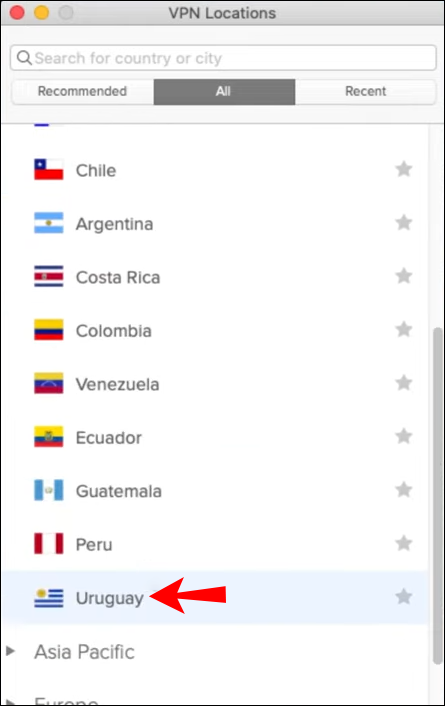
Terminat! Cu doar câțiva pași simpli, puteți schimba aspectul locației dispozitivului dvs. De asemenea, puteți să salvați locațiile preferate în cadrul aplicației sau să le revizuiți pe cele mai recente. După ce v-ați deconectat de la locația pe care doriți să o utilizați, puteți reveni cu ușurință la locația inteligentă recomandată, care a fost setată implicit pentru dispozitivul dvs. Mac.
cum să verificați dacă bootloaderul dvs. este deblocat
Cum să vă schimbați locația în Chrome pe un Mac cu o extensie?
Este posibil să vă schimbați locația în browsere diferite utilizând ExpressVPN extensii. Să vedem cum se poate face în Google Chrome pe un Mac.
- Asigurați-vă că aveți deja instalate aplicația de desktop ExpressVPN și browserul Google Chrome pe dispozitivul dvs. Mac.
- Mergi la www.expressvpn.com/setup
- Selectați „Google Chrome”.
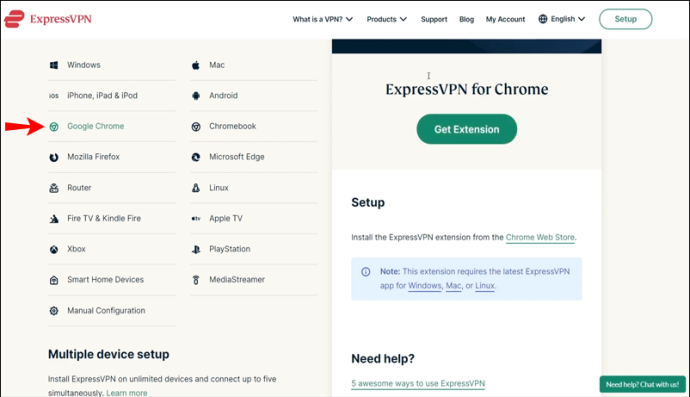
- Faceți clic pe „Obțineți extensia”. Aceasta vă va duce la magazinul Chrome.
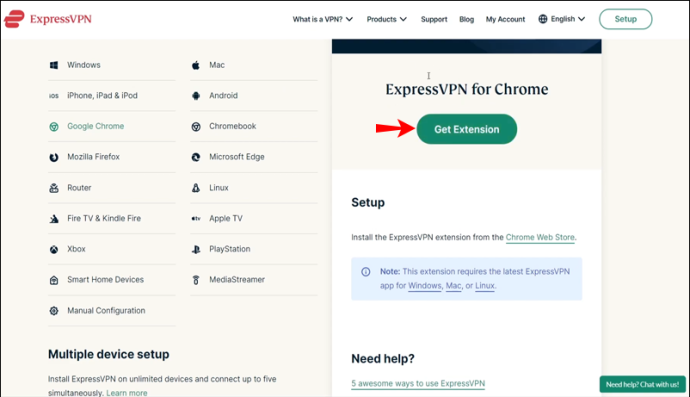
- Faceți clic pe „Adăugați la Chrome” în colțul din dreapta sus.
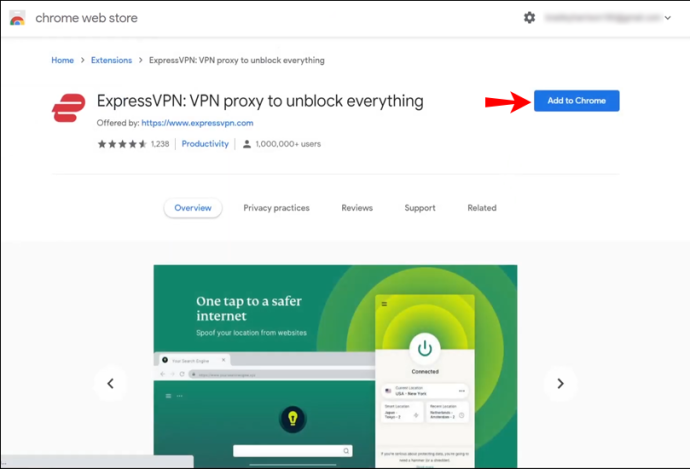
- După ce apare mesajul care vă întreabă dacă doriți să adăugați extensia, faceți clic pe „Adăugați extensie”.
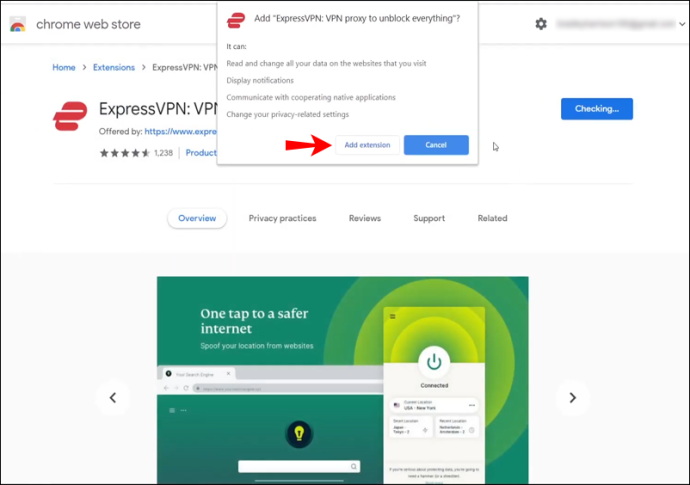
- Pentru a utiliza această extensie, faceți clic pe pictograma ExpressVPN, pe care o veți găsi chiar lângă bara de adrese din browserul Chrome.
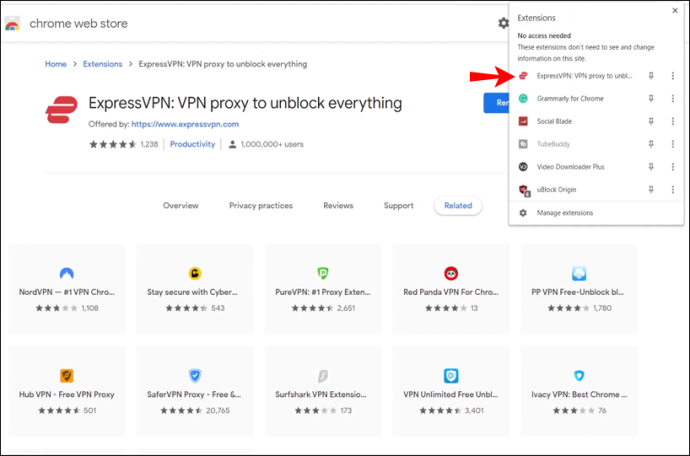
- Când îl deschideți, veți vedea că sunteți conectat automat la o locație inteligentă. Aceasta este locația pe care ExpressVPN o selectează în mod implicit, pe baza diferiților factori.
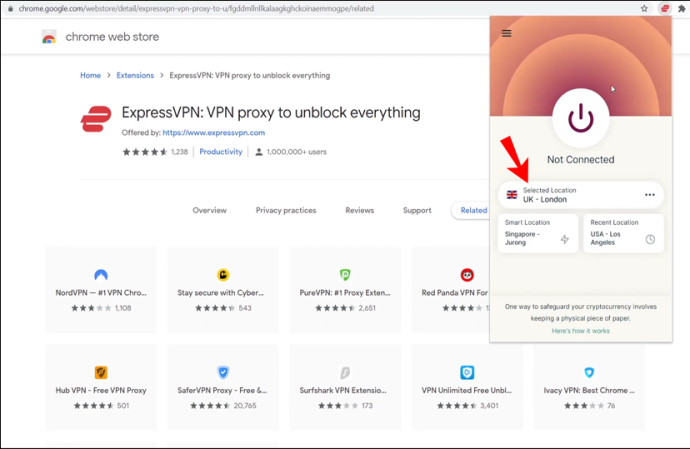
- Faceți clic pe butonul „Pornit” pentru a vă conecta la VPN din browser. Dacă doriți să vă deconectați, faceți clic din nou pe butonul „Pornit”.
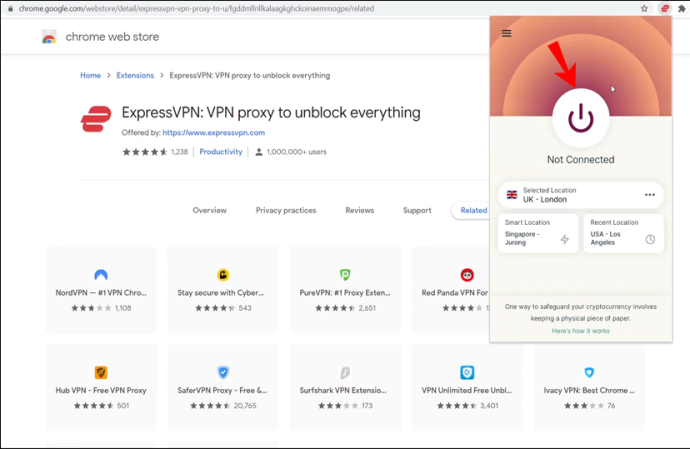
- Pentru a vă schimba locația, faceți clic pe butonul cu trei puncte, adică pe selectorul de locație.
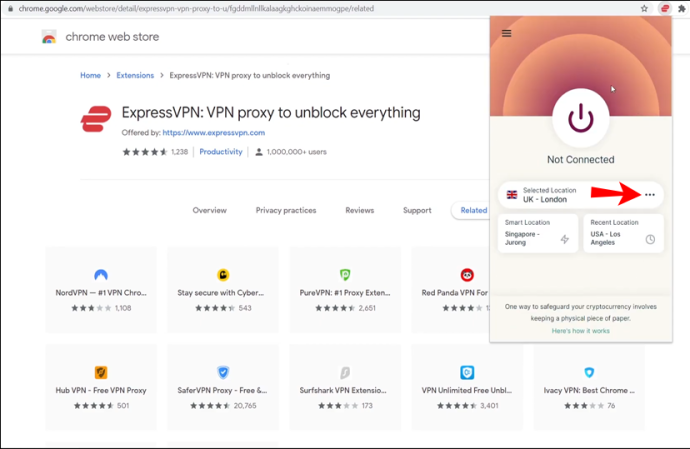
- Veți vedea două butoane diferite: „Recomandat” și „Toate locațiile”. Dacă doriți să căutați un anumit oraș sau o regiune, faceți clic pe „Toate locațiile” și va apărea o bară de căutare.
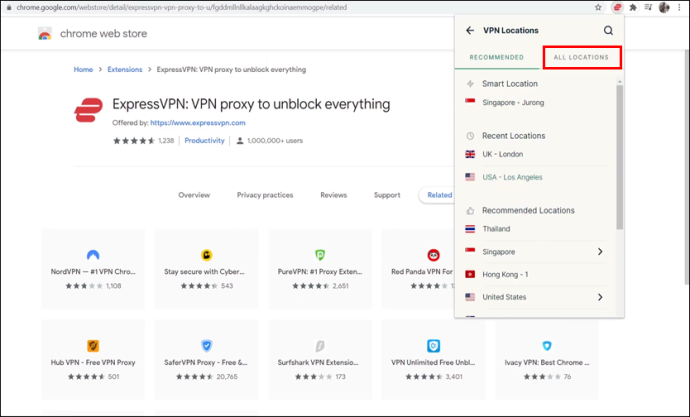
Când utilizați extensia ExpressVPN, este important să știți că VPN-ul vă va proteja tot traficul de internet, nu doar pe cel din browserul Chrome.
Ofertă limitată: 3 luni GRATUIT! Obțineți ExpressVPN. Securizat și prietenos cu streaming.Cum să vă schimbați locația în Firefox pe un Mac cu o extensie?
ExpressVPN oferă și o extensie pentru browserul Firefox. Urmați pașii de mai jos pentru a afla cum să vă schimbați locația pe un Mac în Firefox.
- Trebuie să aveți aplicația desktop ExpressVPN și browserul Firefox instalate pe dispozitivul dvs. Mac.
- Mergi la www.expressvpn.com/setup
- Selectați „Mozilla Firefox”.
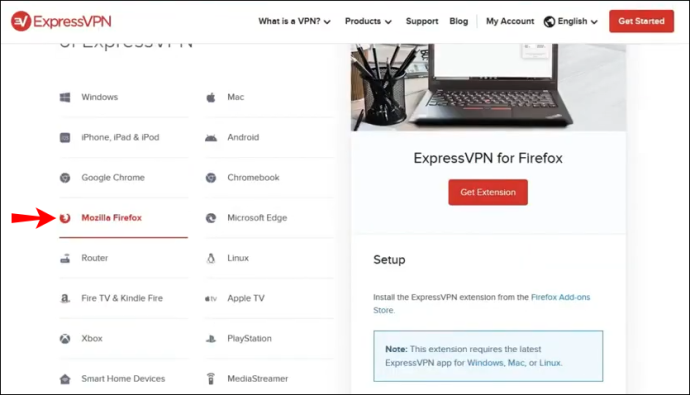
- Faceți clic pe „Obțineți extensia”. Acest lucru vă va duce la „Suplimente Firefox”.
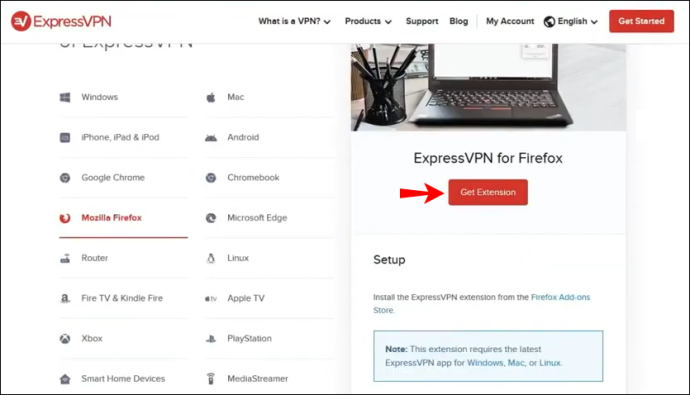
- Faceți clic pe „Adăugați la Firefox”.
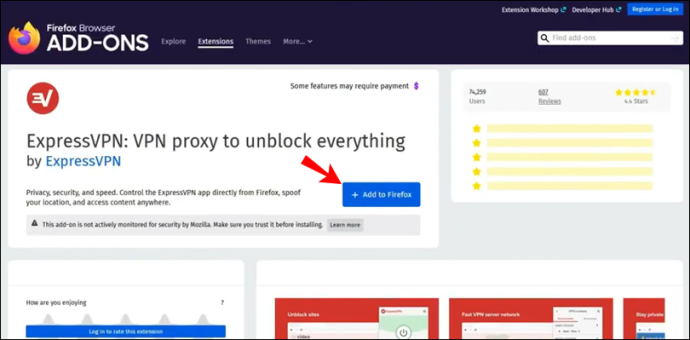
- Va apărea un mesaj care vă va întreba dacă doriți să adăugați extensia. Faceți clic pe „Adăugați”.

- Faceți clic pe „Ok, am înțeles” în următorul mesaj care apare.
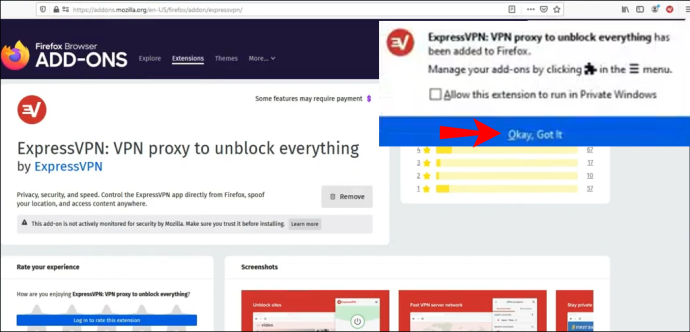
- Pentru a utiliza extensia, faceți clic pe pictograma ExpressVPN, pe care o veți găsi chiar lângă bara de adrese din browserul Firefox.
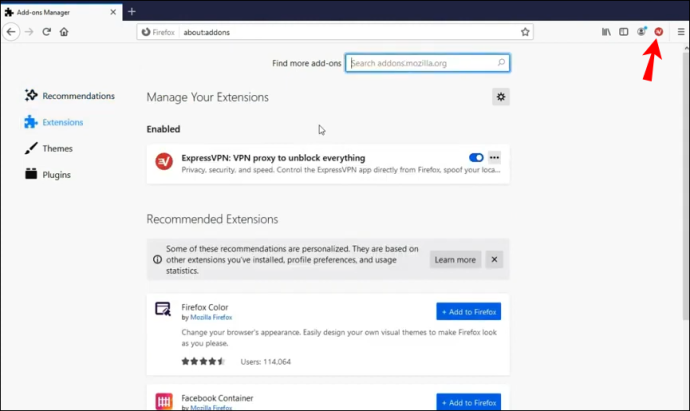
- Va apărea un ecran de bun venit. Faceți clic pe „Continuați”, „Continuați” și „Începeți”.
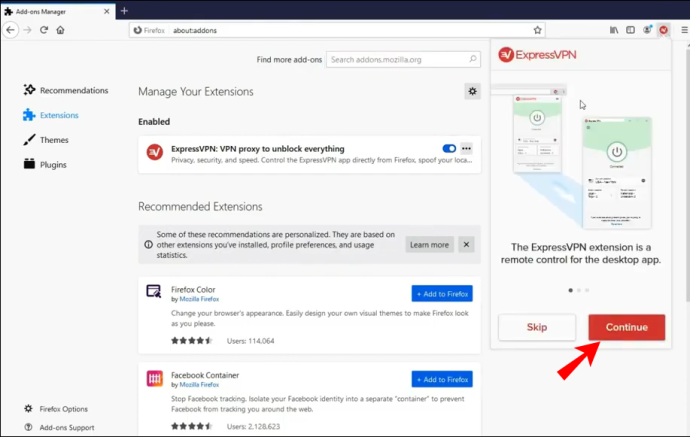
- Veți observa că sunteți conectat automat la o locație inteligentă. Aceasta este locația pe care ExpressVPN o selectează în mod implicit.
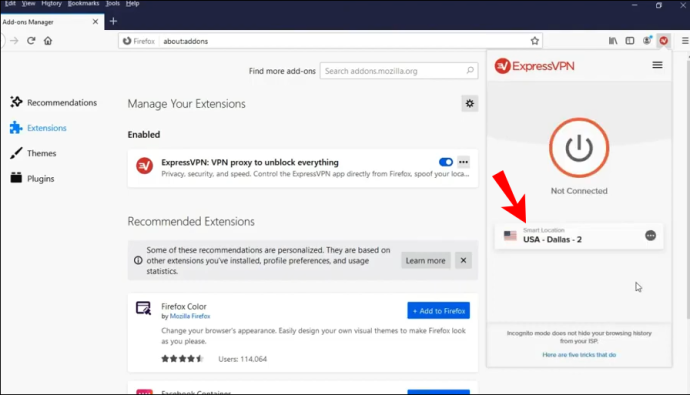
- Faceți clic pe butonul „Pornit” pentru a vă conecta la VPN-ul din browser. Dacă doriți să vă deconectați, faceți clic din nou pe butonul „Pornit”.
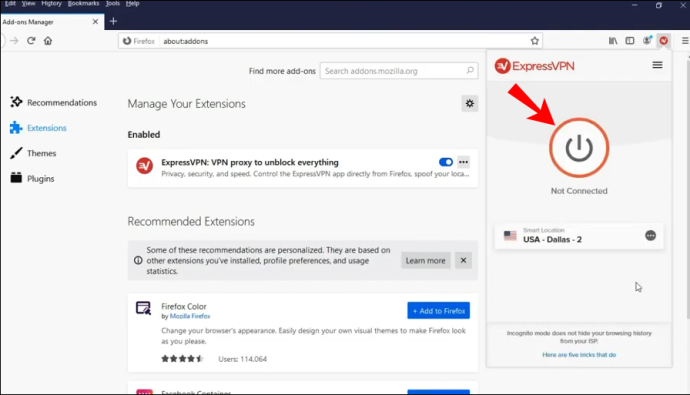
- Pentru a vă schimba locația, faceți clic pe butonul cu trei puncte, adică pe selectorul de locație.
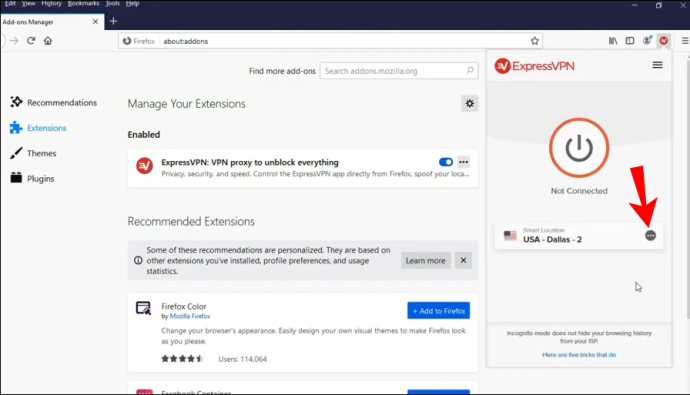
- Veți vedea două butoane diferite: „Recomandat” și „Toate locațiile”. Dacă doriți să căutați un anumit oraș sau o regiune, faceți clic pe „Toate locațiile” și va apărea o bară de căutare.
Ca și în cazul browserului Chrome, atunci când utilizați extensia ExpressVPN în Firefox, VPN-ul vă va proteja tot traficul, nu doar pe cel care trece prin browserul dvs. Firefox.
De ce ar trebui să utilizați extensiile de browser ExpressVPN? Pentru că oferă diferite setări de confidențialitate și securitate care vă vor permite să fiți 100% în siguranță în timp ce navigați pe internet din browser. Este important să rețineți că browserele pot partaja locația dvs. reală cu diferite site-uri web. Aceasta înseamnă că, chiar dacă utilizați serverele VPN pentru a naviga pe internet, locația dvs. adevărată poate fi încă dezvăluită.
Ofertă limitată: 3 luni GRATUIT! Obțineți ExpressVPN. Securizat și prietenos cu streaming.Extensiile ExpressVPN oferă diferite opțiuni care pot preveni acest lucru. De exemplu, dacă doriți să vizitați un anumit site web care nu este disponibil în regiunea dvs., folosind o extensie de browser ExpressVPN și opțiunea de a vă falsifica locația. În acest fel, veți putea potrivi locația geografică a dispozitivului dvs. cu locația VPN și nu veți avea probleme la accesarea site-urilor web și a serviciilor care altfel ar fi inaccesibile din cauza locației dvs. actuale.
Întrebări frecvente suplimentare
Dacă aveți nevoie de informații suplimentare sau dacă aveți întrebări fără răspuns, consultați secțiunea de mai jos.
instagram vă spune dacă cineva se conectează la contul dvs.
Cum îmi urmăresc Mac-ul și aplicațiile asociate locația?
Mac folosește datele culese prin GPS, Bluetooth, hotspot-uri Wi-Fi și locații de turnuri celulare pentru a urmări locația dispozitivului dvs. Dacă serviciile dvs. de localizare sunt activate, înseamnă că aplicațiile terță parte pot aduna date în funcție de locația dispozitivului dvs. Mac.
Ce inseamna asta? De exemplu, dacă încercați să găsiți un restaurant în apropierea locației dvs., o aplicație terță parte va folosi locația actuală a dispozitivului dvs. pentru a vă ajuta să găsiți cele mai apropiate restaurante. Pe lângă faptul că aveți serviciul de localizare activat, va trebui, de asemenea, să permiteți fiecărei aplicații să colecteze informații despre locația dispozitivului dvs.
Aceste aplicații pot avea acces la locația dvs. chiar și atunci când nu le utilizați sau pot accesa locația dvs. numai atunci când utilizați aplicațiile.
Desigur, puteți dezactiva serviciile de localizare oricând doriți dacă urmați pașii de mai jos:
1. Accesați „Setări”.
2. Faceți clic pe „Confidențialitate”.
3. Faceți clic pe „Servicii de localizare”.
4. Aici, aveți două opțiuni: puteți dezactiva manual serviciile de localizare pentru diferite aplicații sau le puteți dezactiva pentru fiecare aplicație de pe dispozitiv.
Schimbarea locației mele va schimba adresa IP?
Dacă vă schimbați locația prin ExpressVPN, practic vă veți ascunde adresa IP și veți naviga pe internet cu una diferită. Cum funcţionează asta? O adresă IP este un număr specific fiecărui dispozitiv conectat la internet. Aceste adrese sunt esențiale pentru comunicarea între dispozitivele de pe web și constau din numere diferite, unice. Adresele IP pot fi folosite pentru a urmări locația dispozitivului și activitatea dvs. pe internet.
cum să-mi găsesc istoricul Google
Conectându-vă la internet prin servicii VPN, cum ar fi ExpressVPN, vă puteți ascunde adresa IP reală și puteți naviga pe internet cu una diferită dintr-o locație pe care o alegeți. Dacă vă schimbați locația în acest fel, toată lumea poate vedea adresa IP a serverului VPN, dar nu și cea originală.
Ce se va întâmpla după ce dezactivați VPN-ul? În acel moment, veți începe să utilizați din nou adresa IP originală.
Motive pentru a vă schimba locația prin ExpressVPN
1. Confidențialitate: prin schimbarea locației în rețea, vă puteți păstra identitatea și activitatea pe internet private. Niciuna dintre aplicațiile terță parte nu va putea urmări locația dvs. adevărată, deoarece navigați pe internet cu o adresă IP diferită.
2. Securitate: persoanele care se conectează frecvent la diferite rețele Wi-Fi deschise folosesc adesea VPN-uri pentru a-și proteja dispozitivul și datele de orice potențiale amenințări. Folosind un server VPN, vă puteți proteja de orice posibile încălcări de securitate.
3. Acces: Unele site-uri web și servicii sunt adesea inaccesibile din unele părți ale lumii. Sau, oferă conținut diferit în funcție de țara în care locuiți (de exemplu, servicii de streaming precum Netflix). Cu ajutorul unui server VPN, puteți accesa acele site-uri web și servicii din orice parte a lumii, ceea ce înseamnă că veți putea vizualiza tot conținutul disponibil fără nicio restricție.
4. Economisirea de bani: crezi sau nu, poți economisi bani schimbându-ți locația prin ExpressVPN. Unele site-uri oferă prețuri diferite pentru oameni din diferite părți ale lumii. Folosind servere VPN, veți găsi cele mai bune prețuri și oferte posibile pentru tot ceea ce doriți să cumpărați online.
Vrei să trăiești în fiecare parte a lumii? Este posibil, cel puțin, pe internet!
Acum ați învățat cum să vă schimbați locația pe un Mac. Există mai multe moduri în care puteți face acest lucru. Deci, dacă doriți să vă asigurați că identitatea și activitatea dvs. pe internet sunt păstrate în siguranță, confidențialitatea dvs. protejată și aveți acces nelimitat la fiecare site web și serviciu online, urmați acest ghid simplu.
Ați încercat vreodată să vă schimbați locația folosind servere VPN? Anunțați-ne în secțiunea de comentarii de mai jos.








